Lorsqu'il s'agit de produits informatisés, le son est essentiel. Au fur et à mesure que de telles innovations ont amélioré la communication, le son a été observé comme un produit de sortie des haut-parleurs. Au milieu de cette transition, divers appareils sonores ont été introduits et proposés comme solution. Bien que vous ayez un appareil audio avec vous, est-ce un problème ?
Cet article examine les problèmes causés par l'électricité statique dans les haut-parleurs. Cela vous aidera à résoudre ce problème précis. Examinez attentivement les instructions fournies et découvrez comment corriger le bruit statique du haut-parleur.
Partie 1 : Qu'est-ce que le son statique et pourquoi se produit-il ?
Pour commencer, nous aborderons le problème et ses causes, car pour beaucoup d'entre vous, le son statique est un concept nouveau. La base de ce concept est fournie dans cette section. Pour faire face au son statique, il est essentiel de le comprendre. Ce terme est utilisé lorsqu'un dispositif sonore produit un son spécifique. Il peut s'agir des écouteurs et des haut-parleurs que vous utilisez avec votre ordinateur.
Les sons statiques sont généralement des sons provenant de gammes de fréquences qui ne sont pas accordées, ce qui peut entraîner de nombreux problèmes de bruit. Ces sons peuvent être entendus dans diverses situations. Lorsque vous allumerez votre appareil, vous pourriez l'entendre. Dans d'autres situations, il peut s'agir d'un son constant lors de la lecture de sons. Par conséquent, un son statique peut avoir plusieurs versions. Cependant, comprendre ce qui en est essentiellement la cause est crucial. Nous allons maintenant étudier quelques raisons importantes à savoir :
1. Un problème dans les réglages audio
Les paramètres audio problématiques peuvent être l'une des principales causes du bruit statique des haut-parleurs. Même si vous pouvez trouver des causes matérielles, vérifiez d'abord vos appareils de lecture. Cela peut être fait en examinant les problèmes audio. La résolution du problème peut résider dans la modification des paramètres audio.
2. Dispositifs non nettoyés
Si vous découvrez que les appareils que vous utilisez ne sont pas propres, dans quelle mesure le problème serait-il fondamental ? Vous entendrez des sons statiques constants si les haut-parleurs ou les écouteurs sont sales. La saleté des appareils provoque une distorsion. Cela entraînerait un bourdonnement ou un bruit continu. La vérification des périphériques matériels est nécessaire pour résoudre un bruit statique provenant des haut-parleurs.
3. Périphérique endommagé
Les appareils endommagés sont une autre explication simple de ce problème. Si les fils du casque ou du haut-parleur sont endommagés, vous entendrez sûrement des bruits statiques. Le problème comprend des fils faibles et des dommages internes. Effectuez une vérification détaillée de l'appareil lui-même pour vous assurer qu'il n'est pas endommagé. Un bruit statique du haut-parleur peut être causé par un problème avec le haut-parleur ou les écouteurs.
4. Problèmes de connectivité avec les appareils sans fil
En supposant que vous écoutez des sons à l'aide d'un casque Bluetooth. Il est possible que la connexion ne soit pas établie correctement. Pour cette raison, vous entendez constamment un son statique dans les écouteurs. Pour éviter cela, dépanner la connectivité entre l'ordinateur et l'appareil. Les sons statiques de l'appareil peuvent être causés par une distorsion de la connexion.
Partie 2 : Comment arrêter le son statique dans les haut-parleurs ?
Parmi les problèmes que nous avons évoqués, le problème peut se situer au niveau de vos haut-parleurs. Que faire si vous voulez mettre fin à l'électricité statique dans les haut-parleurs ? Nous avons présenté quelques solutions complètes à cet effet. Lisez les détails pour savoir comment vous pouvez faire fonctionner vos haut-parleurs normalement. D'après les observations, la plupart des problèmes de son statique sont dus à des problèmes techniques.
Méthode 1 : Modification des paramètres audio
Alors que nous nous concentrons sur les paramètres techniques du son à l'aide de l'ordinateur. Nous avons découvert que les haut-parleurs peuvent produire de l'électricité statique en raison de paramètres audio incorrects. Vous devez apporter des modifications pour résoudre ce problème. Comment configurer les enceintes est expliqué dans les étapes suivantes :
Étape 1 : Recherchez l'icône " Haut-parleur " dans la barre des tâches de votre ordinateur Windows..
Faites un clic droit dessus et choisissez " Sons ". Cela vous permettra d'accéder aux réglages sonores de votre ordinateur.

Étape 2 : Rendez-vous dans la section " Lecture " et choisissez votre appareil de lecture..
Appuyez sur " Propriétés " après avoir choisi l'appareil pour ouvrir ses paramètres respectifs.
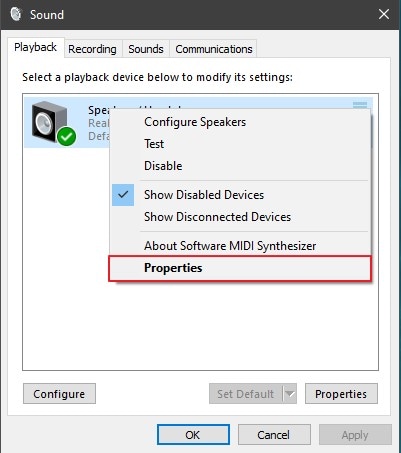
Étape 3 : Vous devez accéder aux sections " Améliorations ".
Pour contrôler les paramètres audio, cochez l'option " Désactiver tous les effets sonores ". Pour enregistrer tous les paramètres modifiés, appuyez sur " Appliquer " et " OK ".

Méthode 2 : mise à jour des pilotes audio
Les pilotes audio sont un autre problème récurrent qui peut causer de la statique sur les haut-parleurs de l'ordinateur. De telles perturbations peuvent être causées par des pilotes audio obsolètes ou corrompus. Vous devez les mettre à jour correctement pour éviter que cela ne se produise. Cela vous aidera à réorganiser et à mettre à jour tous les paramètres du pilote modifiés. Pour ce faire, vous devez suivre les instructions détaillées ci-dessous :
Étape 1 : utilisez la touche de raccourci « Windows + S » pour ouvrir la barre de recherche Windows.
Cliquez sur " Gestionnaire de périphériques " pour ouvrir une nouvelle fenêtre.
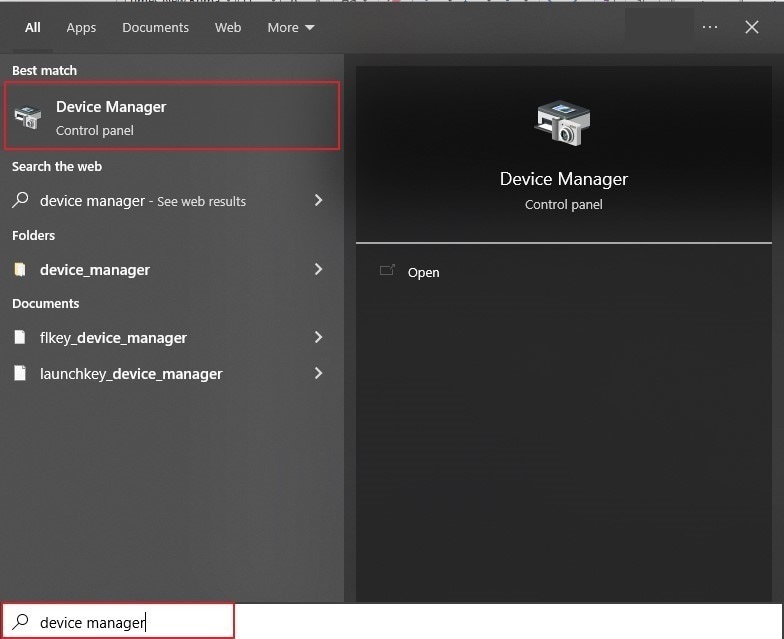
Étape 2 : Recherchez la section " Contrôleurs son, vidéo et jeu " dans la liste.
Cela vous permet d'accéder directement aux pilotes audio de votre appareil. Pour accéder au menu déroulant, faites un clic droit sur le pilote.
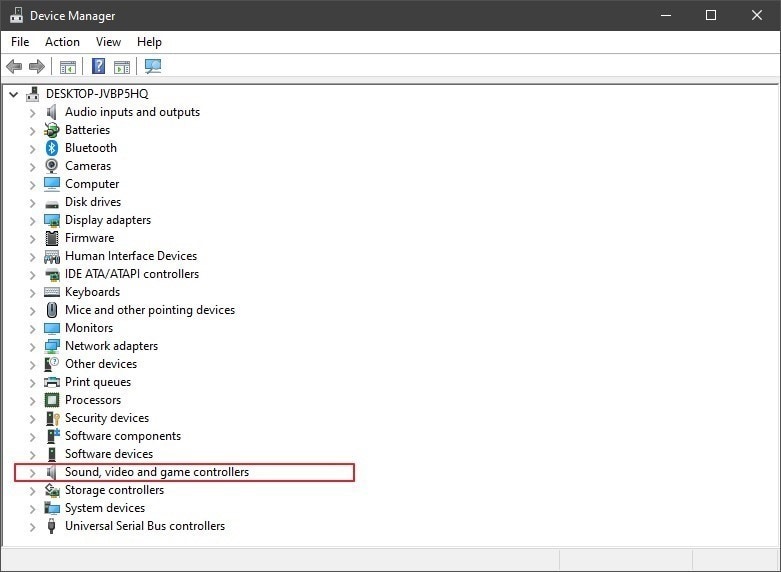
Étape 3 : Dans les options, sélectionnez " Mettre à jour le pilote " pour continuer.
Vous pouvez ensuite sélectionner l'option de mise à jour automatique des pilotes audio.
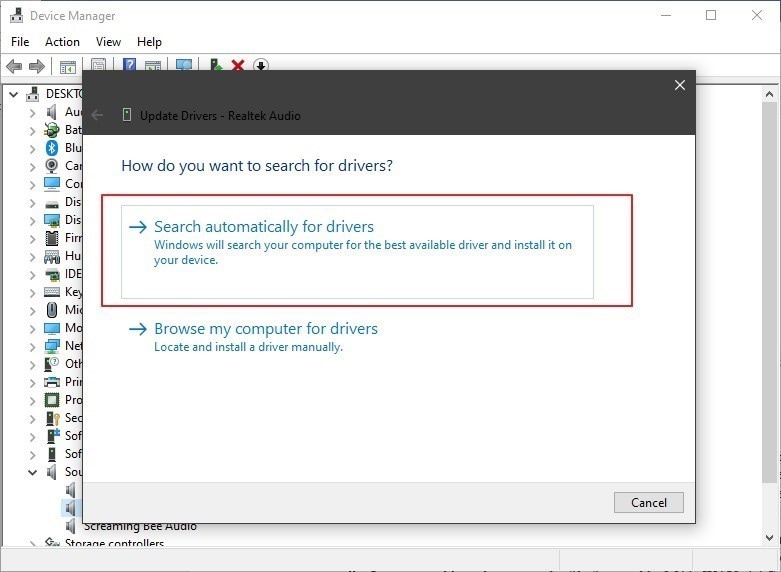
Méthode 3 : Résolution du problème des sons statiques
Si vous ne parvenez pas à trouver le problème qui provoque l'électricité statique dans les haut-parleurs, vous pouvez toujours faire confiance à l'utilitaire de résolution des problèmes. L'utilitaire de résolution des problèmes audio dédié sur votre Windows aide à trouver des solutions à ces problèmes. Il révèle des problèmes impossibles à identifier et suggère même des solutions. Pour en savoir plus sur le processus, en fonction de la situation, veuillez consulter les étapes suivantes :
Étape 1 : Ouvrez vos paramètres Windows à l'aide de la touche de raccourci " Windows + I ".
Ensuite, localisez et choisissez les paramètres « Mise à jour et sécurité ». Vous pouvez le trouver comme dernière option dans vos paramètres Windows.
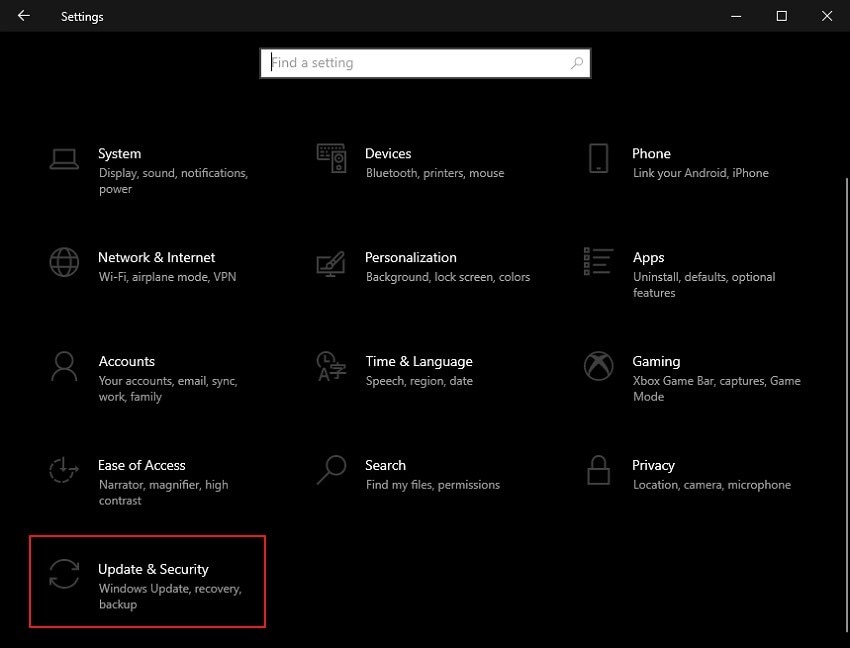
Étape 2 : Lorsque vous passez à l'écran suivant, sélectionnez l'onglet « Dépannage ».
Cela vous ouvre une nouvelle fenêtre. Choisissez " Dépanneurs supplémentaires " dans la liste sur l'écran.
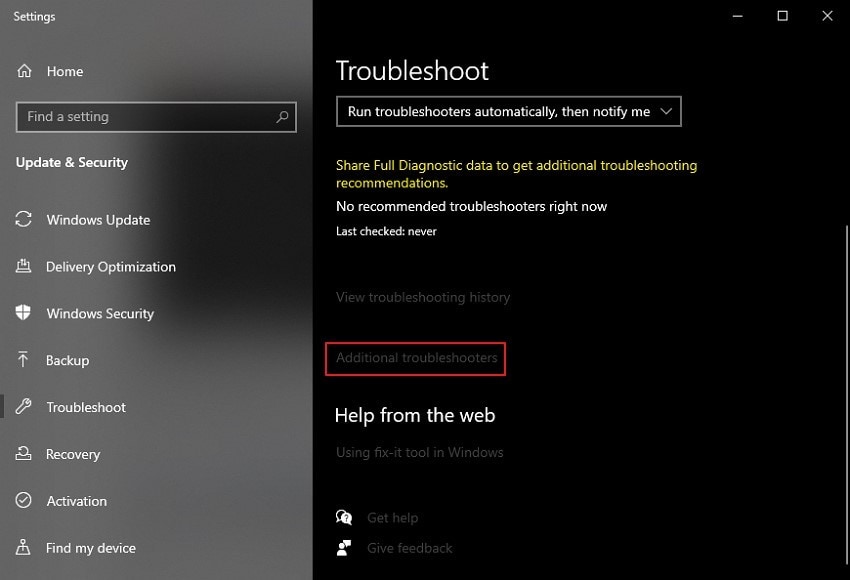
Étape 3 : Cela vous ouvrira un nouvel écran. Pour résoudre les problèmes audio, recherchez l'outil de dépannage " Lecture audio ".
Vous verrez le bouton " Exécuter l'utilitaire de résolution des problèmes " après l'avoir choisi.
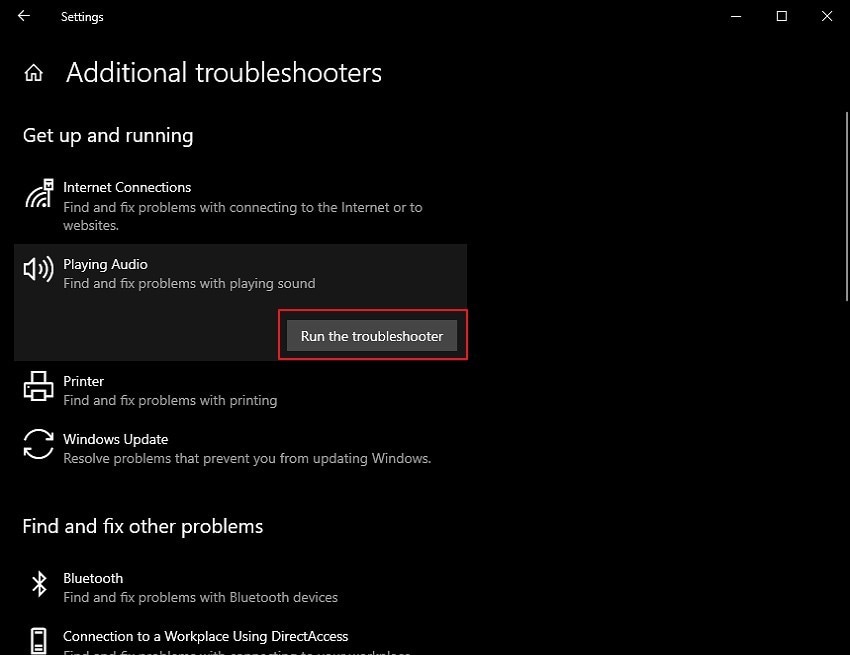
Méthode 4 : Configuration des haut-parleurs
Il est possible que les haut-parleurs de votre ordinateur ne soient pas configurés correctement. Vous devez bien configurer vos enceintes pour éviter ce problème. Cela peut être accompli en ajustant les réglages audio de votre ordinateur. Voici ce que vous pouvez faire pour l'exécuter correctement :
Étape 1 : Dans la barre des tâches, recherchez l'icône " Volume " et cliquez dessus avec le bouton droit de la souris.
Dans la liste des options du menu Son, sélectionnez « Sons ».
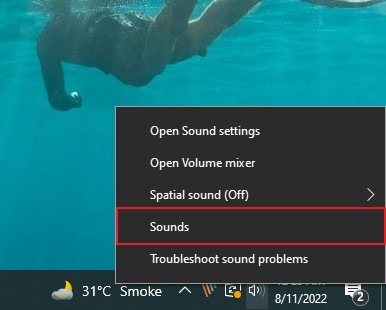
Étape 2 : Accédez ensuite à l'onglet " Lecture " dans la fenêtre suivante.
Faites un clic droit sur l'option des haut-parleurs par défaut, puis sélectionnez « Configurer les haut-parleurs ».
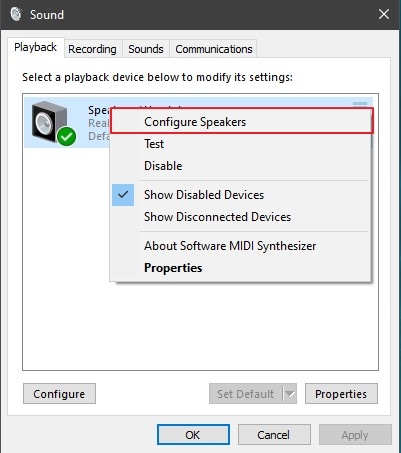
Étape 3 : Changez le canal audio sur l'écran suivant en " 5.1 Surround " et appuyez sur " Test ".
Cela vous permettra de vérifier si vos haut-parleurs fonctionnent parfaitement.
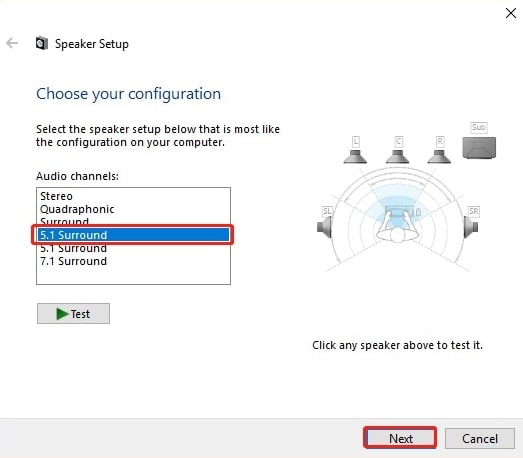
Partie 3 : Quels sont les moyens de résoudre le problème du son statique des écouteurs ?
Que faire si le problème est lié aux écouteurs que vous portez ? Il existe de nombreuses approches différentes qui peuvent être essayées pour résoudre le son statique des écouteurs. Évaluez correctement les solutions et trouvez la solution. Nous avons répertorié quelques-unes des options les plus efficaces que vous pouvez essayer.
Méthode 1 : Nettoyer les appareils et les ports
Si vous avez entendu des sons statiques provenant de vos écouteurs, il peut y avoir un problème matériel. Si vous ne faites pas très attention lorsqu'vous utilisez ces appareils, cela se produit. Il est possible que vous n'ayez pas nettoyé la poussière et les particules de vos écouteurs. Vous entendrez des sons statiques en permanence lorsque les particules sont coincées dans vos écouteurs. Il est préférable de nettoyer les écouteurs Windows 10 pour corriger le son statique.
De plus, vous devez vérifier les ports de votre ordinateur. Habituellement, si vous ne les protégez pas, ils peuvent également se salir. Pour avoir un son clair, nettoyez votre appareil.

Méthode 2 : changer les fils et les connecteurs
Il peut y avoir des fils cassés ou semi-cassés qui ne vous apparaissent peut-être pas. Avant d'agir, vérifiez les câbles et les connecteurs. Si vous rencontrez des problèmes, modifiez-les en conséquence. Le son statique des écouteurs Windows 10 peut être causé par un connecteur cassé ou endommagé. Évitez également de manipuler les fils de vos périphériques. Gérer les choses avec prudence est la seule solution à ces problèmes.
Méthode 3 : vérifier la proximité du périphérique sans fil connecté
Vous avez peut-être connecté un périphérique Bluetooth à votre ordinateur pour entendre les sons. Si vous entendez toujours des sons statiques pendant l'écoute de l'audio, vous pourriez avoir des problèmes avec l'appareil connecté à proximité. Vous entendrez des sons statiques si vous vous éloignez trop de l'ordinateur. Ces incidents peuvent provoquer des sons statiques dans les écouteurs. Ainsi, assurez-vous que les appareils sont suffisamment proches les uns des autres.
Redémarrez votre connexion Bluetooth si nécessaire pour vous assurer que tous les problèmes sont résolus. Cela réparera toutes les distorsions et redémarrera tous les services de connectivité.
Méthode 4 : changez d’écouteurs ou essayez-les ailleurs
Pour des raisons inconnues, tout ce que vous avez essayé sur votre ordinateur peut ne pas fonctionner. Dans de telles situations, vous pouvez envisager de remplacer vos écouteurs. Cela vous aidera à résoudre le problème à partir de sa racine. Mais essayez quelque chose d'autre si vous pensez que le problème ne vient pas des écouteurs. Utilisez un autre ordinateur pour écouter des sons avec des écouteurs. Le problème ne provient pas de l'appareil s'il fonctionne correctement là-bas. C'est un lien direct avec un problème technique de votre ordinateur.

Réflexions finales
Nous avons clairement souligné les problèmes des haut-parleurs causés par l'électricité statique. Avec un aperçu des solutions, vous savez quelle direction prendre dans de telles circonstances. Si vous pensez que votre fichier audio est la cause du problème. Pour cela, vous devriez utiliser Wondershare Repairit - Audio Repair.
Vous pouvez éliminer tous les problèmes liés au fichier audio en utilisant cet outil. Le problème statique du haut-parleur de l'ordinateur peut être causé par le fichier audio plutôt que par l'appareil. Par conséquent, utilisez la liste des options disponibles pour être sûr de la direction que vous devez suivre.

Wondershare Repairit
751 557 personnes l'ont téléchargé.
-
Réparez les sons endommagés avec tous les niveaux de corruption, y compris les sons qui ne fonctionnent pas, écrêtés, bourdonnants, grondants, sifflants et désynchronisés, etc.
-
Réparez des fichiers audio de divers formats, notamment MP3, M4A, FLAC, WAV, etc.
-
L'enregistreur vocal portable, le logiciel d'enregistrement, l'appareil de prise de vue, les cartes SD, les téléphones, les disques durs, les clés USB et d'autres appareils peuvent tous avoir l'audio endommagé ou corrompu.
-
Compatible avec Windows PC, Mac OS et prend en charge le transfert/partage de PC vers mobile.
 100% sécurité pour le téléchargement gratuit
100% sécurité pour le téléchargement gratuit


